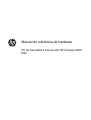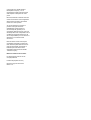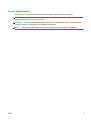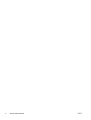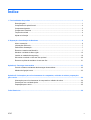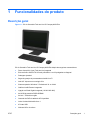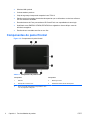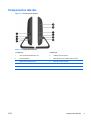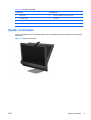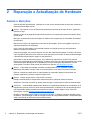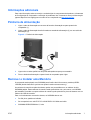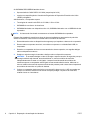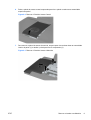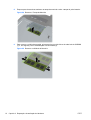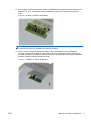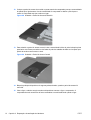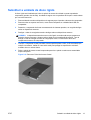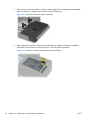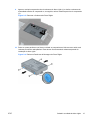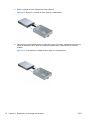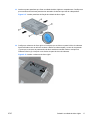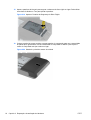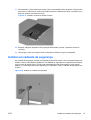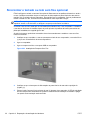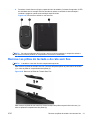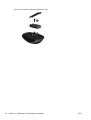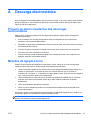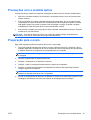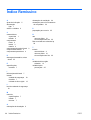HP Compaq 8200 Elite All-in-One PC Guia de referência
- Tipo
- Guia de referência

Manual de referência de hardware
PC de Secretária Tudo-em-Um HP Compaq 8200
Elite

© Copyright 2011 Hewlett-Packard
Development Company, L.P. As
informações incluídas neste documento
estão sujeitas a alterações sem aviso
prévio.
Microsoft, Windows e Windows Vista são
marcas comerciais ou marcas registadas
da Microsoft Corporation nos Estados
Unidos e/ou noutros países.
As únicas garantias que cobrem os
produtos e serviços da HP são
estabelecidas exclusivamente na
documentação de garantia que os
acompanha. Neste documento, nenhuma
declaração deverá ser interpretada como a
constituição de garantia adicional. A HP
não se responsabiliza por erros técnicos e
editoriais ou por omissões neste
documento.
Este documento contém informações
proprietárias protegidas por direitos de
autor. Nenhuma parte deste documento
pode ser fotocopiada, reproduzida ou
traduzida para outro idioma sem a
autorização escrita prévia da Hewlett-
-Packard Company.
Manual de referência de hardware
PC de Secretária Tudo-em-Um HP
Compaq 8200 Elite
Primeira edição (Maio de 2011)
Número de peça do documento:
656771-131

Acerca deste manual
Este manual fornece informações básicas para actualizar este modelo de computador.
AVISO! O texto apresentado desta forma indica que o não seguimento das indicações poderá
resultar em danos físicos ou perda da vida.
CUIDADO: O texto apresentado desta forma indica que o não seguimento das indicações poderá
resultar em danos ao equipamento ou perda de informações.
NOTA: O texto apresentado desta forma fornece informações suplementares importantes.
PTPT iii

iv Acerca deste manual PTPT

Índice
1 Funcionalidades do produto .......................................................................................................................... 1
Descrição geral .................................................................................................................................... 1
Componentes do painel frontal ............................................................................................................ 2
Componentes laterais .......................................................................................................................... 3
Componentes Traseiros ....................................................................................................................... 4
Funções do teclado .............................................................................................................................. 4
Ajustar a inclinação .............................................................................................................................. 5
2 Reparação e Actualização do Hardware ....................................................................................................... 6
Avisos e atenções ................................................................................................................................ 6
Informações adicionais ......................................................................................................................... 7
Potência de alimentação ...................................................................................................................... 7
Remover e Instalar uma Memória ........................................................................................................ 7
Substituir a unidade de disco rígido ................................................................................................... 13
Instalar um cadeado de segurança .................................................................................................... 19
Sincronizar o teclado ou rato sem fios opcional ................................................................................. 20
Remover as pilhas do teclado e do rato sem fios .............................................................................. 21
Apêndice A Descarga electrostática .............................................................................................................. 23
Prevenir os danos resultantes das descargas electrostáticas ........................................................... 23
Métodos de ligação à terra ................................................................................................................. 23
Apêndice B Orientações para o funcionamento do computador, cuidados de rotina e preparações
para o envio ....................................................................................................................................................... 24
Orientações para o funcionamento do computador e cuidados de rotina .......................................... 24
Precauções com a unidade óptica ..................................................................................................... 25
Preparação para o envio .................................................................................................................... 25
Índice Remissivo ............................................................................................................................................... 26
PTPT v

vi PTPT

1 Funcionalidades do produto
Descrição geral
Figura 1-1 PC de Secretária Tudo-em-Um HP Compaq 8200 Elite
PC de Secretária Tudo-em-Um HP Compaq 8200 Elite dispõe das seguintes características:
●
Factor forma All-in-One (Tudo-em-Um) integrada
●
Ecrã anti-brilho WLED Full HD ecrã panorâmico com 23 polegadas na diagonal
●
Dobragem ajustável
●
Segunda geração de processadores Intel® Core™ i
●
Intel Q67 chipset com tecnologia vPro
●
Sistema operativo Windows 7 Professional 32- ou 64-bit
●
Gráficos Intel® Extreme integrados
●
Ligação em Rede Gigabit integrada (10/100/1000 NIC)
●
Até 8 GB de memória DDR3 SDRAM
●
Até um 1 TB de disco rígido
●
Gravador de DVD de tabuleiro HP SuperMulti
●
Leitor Cartões Multimédia 6 em 1
●
6 Portas USB
●
Webcam HD e microfone
PTPT Descrição geral 1

●
Wireless LAN opcional
● Colunas estéreo premium
●
Chip de segurança incorporado compatível com TPM 1.2
●
Painéis removíveis na parte de trás da caixa permite que os utilizadores ou técnicos utilizem o
PC com eficácia e facilidade.
●
Reconhecimento de Face para software HP ProtectTools com capacidades de auto-login
●
Qualificado como ENERGY STAR®, EPEAT® Silver registado e oferece 89 por cento de
eficiência energética
●
Escolha de rato e teclado sem fios ou com fios
Componentes do painel frontal
Figura 1-2 Componentes do painel frontal
Tabela 1-1 Componentes do painel frontal
Componente Componente
1 Webcam 4 Botão ligar e LED
2 Exibição de microfone único 5 Altifalantes estéreo de alto-desempenho
3 Ecrã LCD full HD LED-blacklit ecrã panorâmico 16:9
com 23 polegadas na diagonal
2 Capítulo 1 Funcionalidades do produto PTPT

Componentes laterais
Figura 1-3 Componentes laterais
Tabela 1-2 Componentes laterais
Componente Componente
1 Leitor Cartões Multimédia HP 6 em 1 6 Unidade óptica de tabuleiro
2 (2) Portas USB 2.0 7 Botão de ejecção da unidade de leitura óptica
3 Ligação de microfone/em linha 8 Botão de aumento de brilho
4 Tomada para auscultadores 9 Botão de diminuição de brilho
5 Actividade da unidade de leitura óptica LED 10 Actividade da unidade de disco rígido LED
PTPT Componentes laterais 3

Componentes Traseiros
Figura 1-4 Componentes Traseiros
Tabela 1-3 Componentes Traseiros
Componente Componente
1 Painel de acesso à unidade 7 Ranhura de bloqueio de segurança
2 Painel de acesso central 8 Conector de energia com indicador LED
3 Painel de acesso à memória 9 Porta RJ-45 Gigabit Ethernet
4 Local da unidade de leitura óptica 10 Saída de áudio estéreo
5 Local da unidade de disco rígido 11 (4) Portas USB 2.0
6 Local da memória
Funções do teclado
Figura 1-5 Funções do teclado
4 Capítulo 1 Funcionalidades do produto PTPT

Tabela 1-4 Funções do teclado
Componente Componente
1 Suspensão 5 Avançar rapidamente (Fast Forward)
2 Inversão rápida 6 Sem Som
3 Reproduzir/Pausar 7 Baixar o volume
4 Parar 8 Aumentar o volume
Ajustar a inclinação
Incline o computador para a frente até 5 graus ou para trás até 20 graus para atingir um nível óptico
confortável.
Figura 1-6 Ajustar a Inclinação
PTPT Ajustar a inclinação 5

2 Reparação e Actualização do Hardware
Avisos e atenções
Antes de efectuar actualizações, certifique-se de que lê com atenção todas as instruções, atenções e
avisos aplicáveis deste manual.
AVISO! Para reduzir o risco de ferimentos pessoais provenientes de choque eléctrico, superfícies
quentes ou fogo:
Desligue o cabo de energia da tomada e deixe arrefecer os componentes internos do sistema antes
de lhes tocar.
Não ligue conectores de telecomunicações ou telefone aos receptáculos do controlador de interface
de rede (NIC).
Não remover a ficha com ligação à terra do cabo de alimentação. A ficha com ligação à terra é um
importante dispositivo de segurança.
Ligue o cabo de alimentação a uma tomada eléctrica com ligação à terra que seja facilmente
acessível sempre que necessário.
Para sua segurança, não coloque objectos em cima dos cabos de alimentação. Colocá-los de forma
a que as pessoas não pisem nem tropecem neles. Não puxar os fios nem os cabos. Quando desligar
o aparelho da tomada eléctrica, agarre o cabo pela ficha.
para reduzir o risco de ferimentos graves, leia o
Manual de segurança e conforto
. Este manual
descreve a organização do local de trabalho, a postura, bem como os hábitos de trabalho e de saúde
convenientes para utilizadores de computadores e fornece informações importantes a nível de
electricidade e mecânica. Este manual encontra-se na Web em
http://www.hp.com/ergo.
AVISO! Computador que estejam colocados, inadequadamente, em cómodas, estantes,
prateleiras, secretárias, colunas, baús ou carrinhos podem cair e causar ferimentos pessoais.
Deve ter cuidado ao passar todos os cabos ligados ao computador para que não possam ser
puxados, agarrados e para que ninguém tropece neles.
AVISO! existem peças móveis e sob tensão, no interior.
Desligue a alimentação do equipamento antes de aceder a quaisquer painéis de acesso.
Substitua e fixe todos os painéis de acesso antes de ligar o equipamento novamente à alimentação.
CUIDADO: A electricidade estática pode danificar os componentes eléctricos do computador ou do
equipamento opcional. Antes de iniciar estes procedimentos, certifique-se de que descarrega toda a
sua electricidade estática tocando brevemente num objecto metálico ligado à terra. Para mais
informações, consulte
Descarga electrostática na página 23.
Quando o computador estiver ligado a uma fonte de energia, a voltagem é sempre aplicada à placa
de sistema. Tem de desligar o cabo de energia da fonte de energia antes de abrir o computador para
evitar a ocorrência de danos aos componentes internos.
6 Capítulo 2 Reparação e Actualização do Hardware PTPT

Informações adicionais
Para mais informações sobre a remoção e a substituição de componentes de hardware, a ferramenta
de Configuração do Computador e resolução de problemas, leia
O manual de Serviço e Manutenção
(apenas disponível em Inglês) para o modelo do seu computador em http://www.hp.com.
Potência de alimentação
1. Ligue o cabo de alimentação ao conector da fonte de alimentação na parte posterior do
computador (1).
2. Ligue o cabo de alimentação de três forcados na entrada de alimentação (2) e a uma saída de
alimentação (3).
Figura 2-1 Potência de alimentação
3. Ligue todos os cabos periféricos nas portas adequadas sempre que necessário.
4. Prima o botão de alimentação na parte frontal do computador para o ligar.
Remover e Instalar uma Memória
O computador está equipado com SODIMMs (small outline dual inline memory modules) DDR3-
-SDRAM (double data rate 3 synchronous dynamic random access memory).
As ranhuras de memória na placa de sistema podem ser preenchidas com um máximo de dois
SODIMMs padrão. Estas ranhuras de memória estão preenchidas com, pelo menos, um SODIMM
pré-instalado. Para obter o suporte máximo de memória, pode preencher a placa de sistema com um
máximo de 8 GB de memória.
Para um funcionamento correcto do sistema, os SODIMMs devem ser:
●
De 204 pinos, padrão na indústria
●
Ser compatíveis com não ECC PC3-10600 DDR3-1333 MHz sem buffer
●
SODIMMs DDR3-SDRAM de 1,5 volts
PTPT Informações adicionais 7

Os SODIMMs DDR3-SDRAM também devem:
● Suportar latência CAS 9 DDR3 1333 MHz (temporização 9-9-9)
●
contém uma especificação do Conselho de Engenharia do Dispositivo Electrónico de União
(JEDEC) obrigatória
Adicionalmente, o computador suporta:
●
Tecnologias de memória não-ECC de 512 Mbit, 1 Gbit e 2 Gbit
●
SODIMMS de uma face e de duas faces
●
SODIMMs fabricados com dispositivos x8 e x16; SODIMMs fabricados com x4 SDRAM não são
suportados
NOTA: O sistema não funcionará correctamente se instalar SODIMMs não suportados.
Existem dias tomadas de memória na placa do sistema localizada na parte traseira do painel de
acesso da memória. Para remover ou instalar todos os módulos de memória:
1. Remova/desactive todos os dispositivos de segurança que impedem a abertura do computador.
2. Remova todos os suportes amovíveis, como discos compactos ou unidades flash USB, do
computador.
3. Desactive o computador de forma correcta através do sistema operativo, em seguida desligue
todos os dispositivos externos.
4. Desligue o cabo de energia da tomada e desligue todos os dispositivos externos.
CUIDADO: É necessário desligar o cabo de energia e esperar cerca de 30 segundos para que
a energia residual seja drenada, antes de adicionar ou remover módulos de memória.
Independentemente de estar ou não ligado, é sempre fornecida tensão aos módulos de
memória enquanto o computador estiver ligado a uma tomada eléctrica activa. Adicionar ou
remover módulos de memória enquanto existir tensão presente pode causar danos irreparáveis
aos módulos de memória ou à placa de sistema.
5. Coloque o computador-virado para baixo numa superfície plana e mole. A HP recomenda que
coloque um cobertor, toalha ou outro tecido mole para proteger a superfície do ecrã táctil,
evitando riscos ou outros danos.
8 Capítulo 2 Reparação e Actualização do Hardware PTPT

6. Retire o painel de acesso central empurrando para fora o painel na ranhura na extremidade
superior do painel.
Figura 2-2 Remova o Painel de Acesso Central
7. Para remover o painel de acesso à memória, empurra para cima as duas abas na extremidade
interior do painel (1) e deslize o painel para fora do computador (2).
Figura 2-3 Remova o Painel de Acesso à Memória
PTPT Remover e Instalar uma Memória 9

8. Empurre para cima as duas ranhuras na tampa da memória e retire a tampa do painel traseiro.
Figura 2-4 Remover a Tampa da Memória
9. Para remover o módulo da memória, prima para fora nos dois fechos de cada lado do SODIMM
(1) e, em seguida, puxe o SODIMM para fora da tomada (2).
Figura 2-5 Remover um Módulo de Memória
10 Capítulo 2 Reparação e Actualização do Hardware PTPT

10. Para instalar o módulo da memória, deslize o SODIMM para a tomada a aproximadamente um
ângulo de 30° (1) e, em seguida, prima o SODIMM (2) para que os fechos se encaixem no
lugar.
Figura 2-6 Instalar um Módulo de Memória
NOTA: Um módulo de memória apenas pode ser instalado de uma forma. Faça corresponder
a ranhura no módulo com a patilha na tomada de memória.
11. Volte a colocar a tampa da memória no lugar. Insira a extremidade inferior da tampa da
memória na protecção da folha de metal e depois prima a extremidade superior da tampa da
memória para baixo. Certifique-se que todos os fechos na tampa da memória estão firmemente
premidos contra a protecção da folha de metal.
Figura 2-7 Substituir a Tampa da Memória
PTPT Remover e Instalar uma Memória 11

12. Coloque o painel de acesso à memória na parte traseira do computador para que a extremidade
do painel fique, ligeiramente, fora da extremidade do computador e deslize o painel para o
centro do computador até que encaixe no lugar.
Figura 2-8 Substituir o Painel de Acesso à Memória
13. Para substituir o painel de acesso central, insira a extremidade inferior do painel e depois prima
para baixo com firmeza em cada um dos lados do painel a trabalhar de baixo a cima para que o
painel de encaixe com firmeza no local.
Figura 2-9 Substituir o Painel de Acesso Central
14. Bloqueie quaisquer dispositivos de segurança desactivados, quando o painel de acesso foi
removido.
15. Volte a ligar o cabo de energia e todos os dispositivos externos e ligue o computador. O
computador deverá reconhecer de forma automática a memória adicional quando o ligar.
12 Capítulo 2 Reparação e Actualização do Hardware PTPT

Substituir a unidade de disco rígido
O disco rígido está localizado por baixo do painel de acesso da unidade na parte esquerda do
computador (quando visto de trás). A unidade é segura com um parafuso de bloqueio e está coberta
por uma caixa removível.
1. Remova/desactive todos os dispositivos de segurança que impedem a abertura do computador.
2. Remova todos os suportes amovíveis, como discos compactos ou unidades flash USB, do
computador.
3. Desactive o computador de forma correcta através do sistema operativo, em seguida desligue
todos os dispositivos externos.
4. Desligue o cabo de energia da tomada e desligue todos os dispositivos externos.
CUIDADO: Independentemente de estar ou não ligado, a tensão está sempre presente na
placa de sistema enquanto o sistema estiver ligado a uma tomada eléctrica activa. Tem de
desligar o cabo de energia da fonte de energia para evitar a ocorrência de danos aos
componentes internos do computador.
5. Coloque o computador virado para baixo numa superfície plana e mole. A HP recomenda que
coloque um cobertor, toalha ou outro tecido mole para proteger a superfície do ecrã táctil,
evitando riscos ou outros danos.
6. Retire o painel de acesso central empurrando para fora o painel na ranhura na extremidade
superior do painel.
Figura 2-10 Remova o Painel de Acesso Central
PTPT Substituir a unidade de disco rígido 13

7. Para remover o painel de acesso à unidade, empurre para baixo as duas abas na extremidade
interior do painel (1) e deslize o painel para fora do computador (2).
Figura 2-11 Remover o Painel de Acesso à Unidade
8. Solte o parafuso de bloqueio ao lado da parte da frente da unidade que segura a unidade do
computador. Pode utilizar uma chave de fenda ou Torx para retirar o parafuso.
Figura 2-12 Remover o Parafuso de Segurança do Disco Rígido
14 Capítulo 2 Reparação e Actualização do Hardware PTPT
A página está carregando ...
A página está carregando ...
A página está carregando ...
A página está carregando ...
A página está carregando ...
A página está carregando ...
A página está carregando ...
A página está carregando ...
A página está carregando ...
A página está carregando ...
A página está carregando ...
A página está carregando ...
-
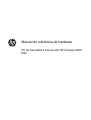 1
1
-
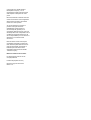 2
2
-
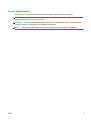 3
3
-
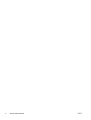 4
4
-
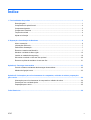 5
5
-
 6
6
-
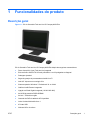 7
7
-
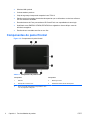 8
8
-
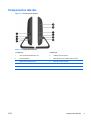 9
9
-
 10
10
-
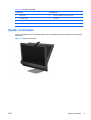 11
11
-
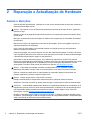 12
12
-
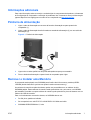 13
13
-
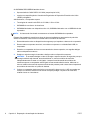 14
14
-
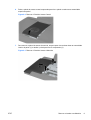 15
15
-
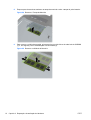 16
16
-
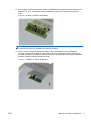 17
17
-
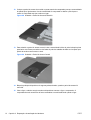 18
18
-
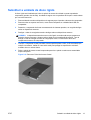 19
19
-
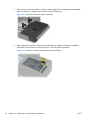 20
20
-
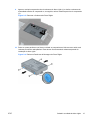 21
21
-
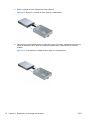 22
22
-
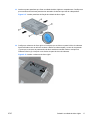 23
23
-
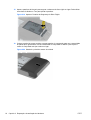 24
24
-
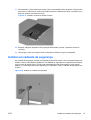 25
25
-
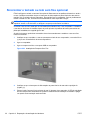 26
26
-
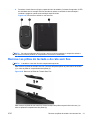 27
27
-
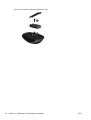 28
28
-
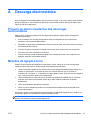 29
29
-
 30
30
-
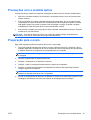 31
31
-
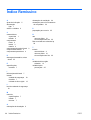 32
32
HP Compaq 8200 Elite All-in-One PC Guia de referência
- Tipo
- Guia de referência
Artigos relacionados
-
HP Compaq 8000 Elite Ultra-slim PC Guia de referência
-
HP COMPAQ DC7900 ULTRA-SLIM DESKTOP PC Guia de referência
-
HP Compaq dc7800 Ultra-slim Desktop PC Guia de referência
-
HP EliteDesk 800 G1 Ultra-slim PC (ENERGY STAR) Guia de referência
-
HP RP7 Retail System Model 7800 Guia de referência
-
HP COMPAQ 8000 ELITE CONVERTIBLE MINITOWER PC Guia de referência
-
HP COMPAQ 8000 ELITE SMALL FORM FACTOR PC Guia de referência
-
HP ProDesk 680 G1 Tower PC Guia de referência
-
HP Compaq dc5700 Microtower PC Guia de referência
-
HP Compaq dc5750 Microtower PC Guia de referência